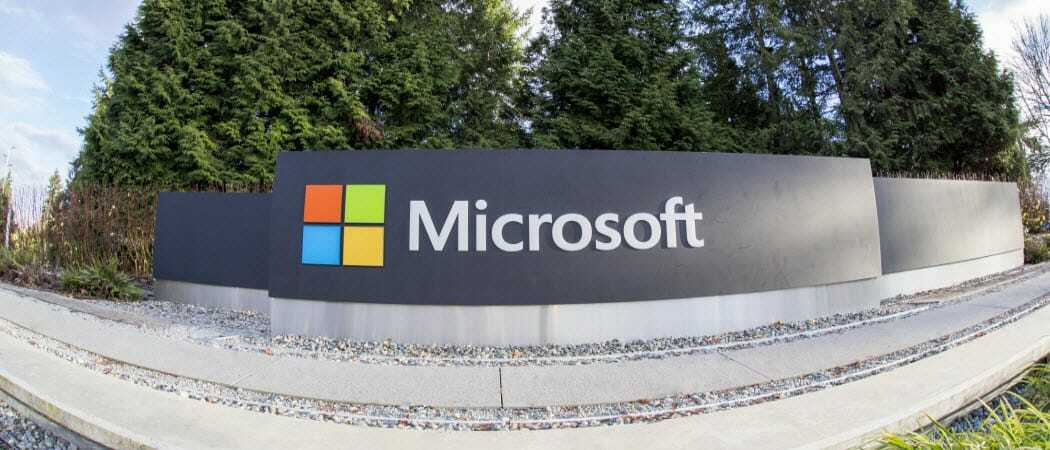Come aggiornare manualmente Windows 8
Microsoft Aggiornare Windows 8 / / March 18, 2020
Ultimo aggiornamento il
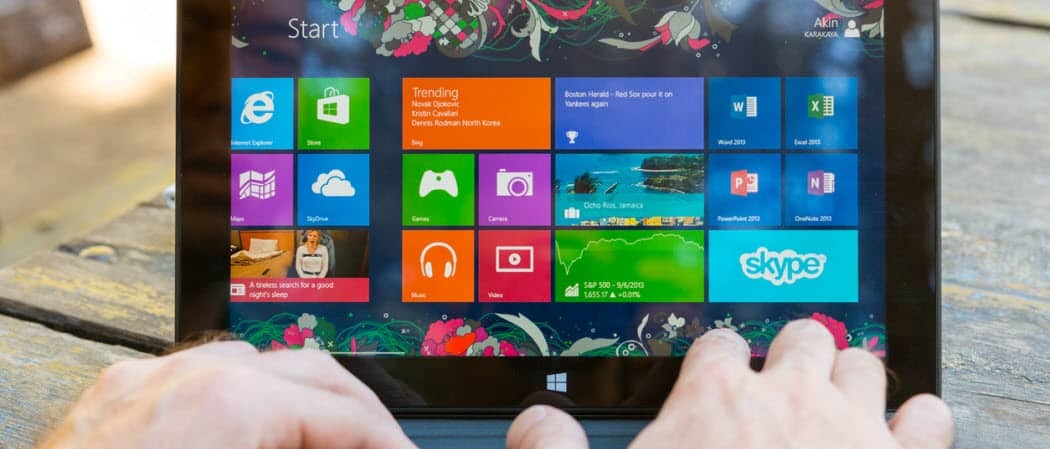
Mantenere Windows 8 aggiornato può proteggerti dalle vulnerabilità della sicurezza. Gli aggiornamenti automatici sono abilitati per impostazione predefinita, ma puoi anche eseguire un aggiornamento manuale.
Windows 8 offre non solo una nuova interfaccia di avvio, ma anche un nuovo programma di aggiornamento integrato. In base alle impostazioni predefinite, il programma di aggiornamento è programmato per controllare gli aggiornamenti una volta al giorno. Tuttavia, se non si utilizza il computer molto spesso, è facile non vederlo e potrebbe rimanere indietro rispetto agli aggiornamenti, incluse importanti patch di sicurezza. In queste circostanze, il miglior modo di agire è verificare manualmente la presenza di aggiornamenti ed ecco come farlo.
Aggiorna manualmente Windows 8
Passa il mouse sull'angolo in basso a destra dello schermo per visualizzare il menu Charms. Su un dispositivo abilitato al tocco, puoi anche scorrere dal lato destro dello schermo a sinistra per aprirlo.
Nel menu Charms, apri Impostazioni.
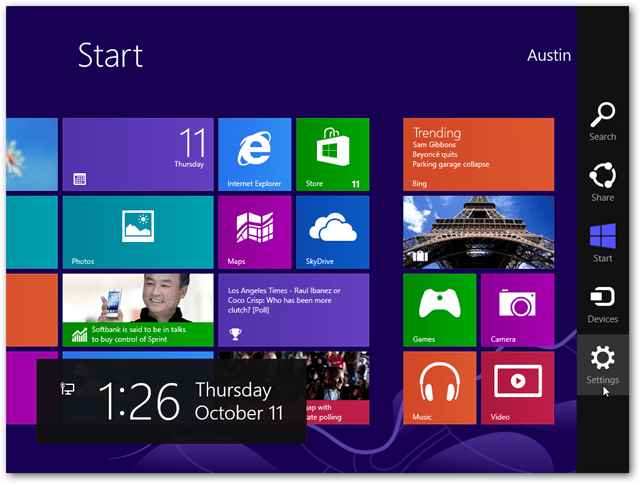
Apparirà un menu più grande in cui si trovava la barra degli accessi. In questo menu Impostazioni selezionare l'opzione "Modifica impostazioni PC".
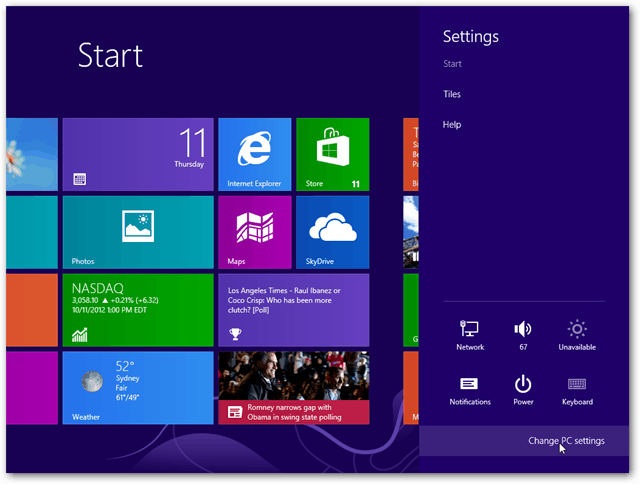
Vai in fondo alle schede delle impostazioni del PC e seleziona "Windows Update". Quindi premere il pulsante "Cerca aggiornamenti adesso".
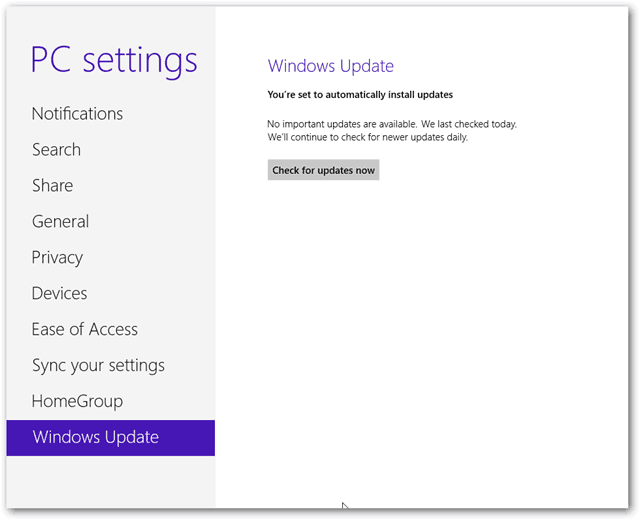
Windows 8 si collegherà al centro di aggiornamento online di Microsoft e vedrà se sono disponibili aggiornamenti che non hai ancora. Se ne trova, verranno elencati dove si trovava il pulsante "Controlla aggiornamenti adesso".
Premi "Installa" per iniziare con loro.
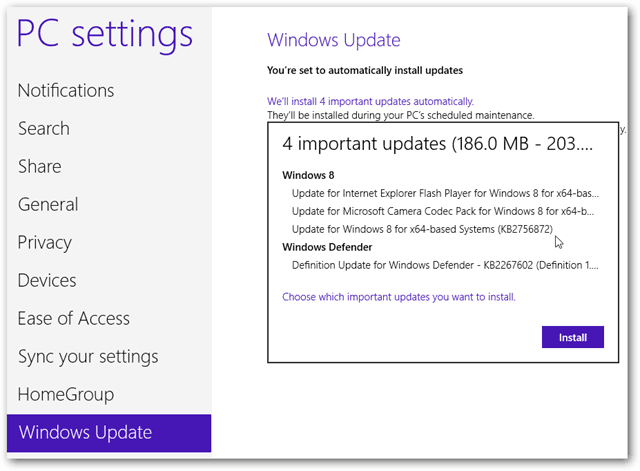
Gli aggiornamenti verranno scaricati e quindi installati automaticamente.
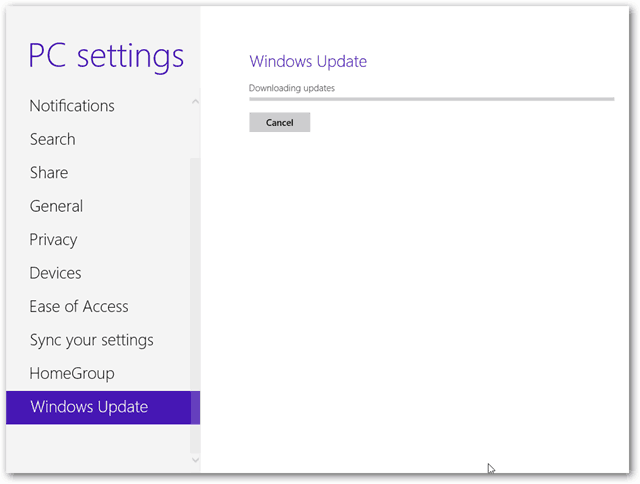
Una volta che Windows 8 ha terminato l'installazione degli aggiornamenti, è sufficiente un rapido riavvio per renderli effettivi.
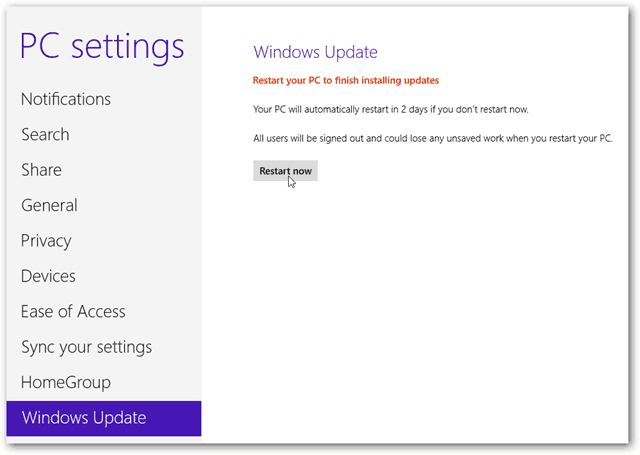
Ovviamente, durante il riavvio, Windows 8 potrebbe richiedere alcuni minuti in più per configurare i nuovi aggiornamenti che sono stati appena aggiunti al sistema. Anche se di solito questo è fatto abbastanza velocemente.
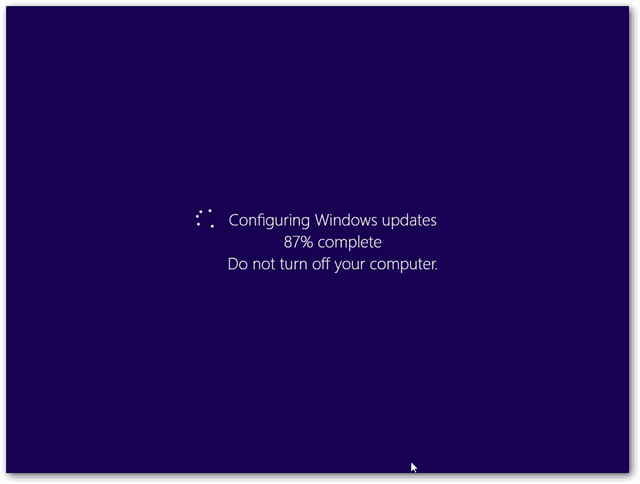
Questo è tutto. Il PC verrà riavviato e sarà possibile accedere e avviare le normali operazioni.